现在随着无线网络的逐渐覆盖,我们现在随处都可以看到wifi的的图标和字样。就我们平时和朋友一起出去吃小吃喝东西,都能看到写着“wifixxxx,密码xxxxxx”这样的纸张。但是我们的笔记本要怎么连接wifi呢?今天小编就来和你们一起看看笔记本要怎么连接wifi。
笔记本要怎么连接wifi呢?这是许多小伙伴都会问到的问题。因为笔记本连接wifi的方式和手机连接wifi的方式不同。那么笔记本到底要怎么连接wifi呢?今天小编我就告诉你们笔记本电脑要怎么连接wifi。
打开win7的开始菜单,然后找到并打开控制面板,然后点击“网络和internet”
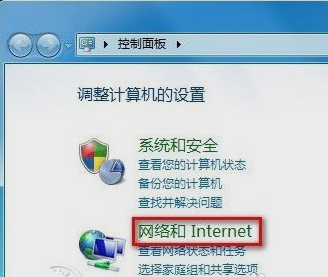
怎么连接电脑图解1
然后在桌面右下角找到并点击“打开网络和共享中心”然后再打开“网络和共享中心”
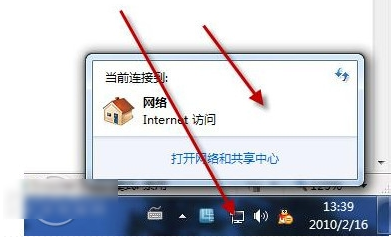
笔记本怎么连接wifi电脑图解2
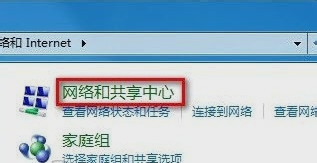
怎么连接电脑图解3
再点“设置新的连接或网络”再点“连接到internet”,再点下一步
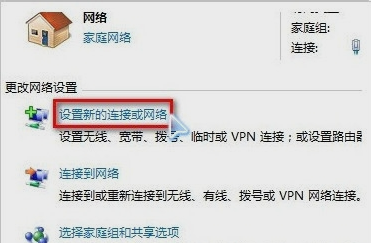
连接wifi电脑图解4
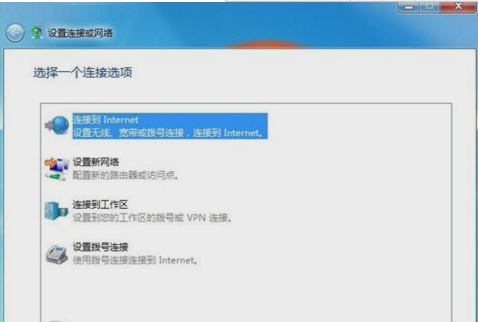
怎么连接电脑图解5
然后它就会出现附近信号比较好的无线网络,你点进去输入密码就可以了

怎么连接电脑图解6
以上就是小编的连接方法啦~~

怎么连接电脑图解7
Copyright ©2018-2023 www.958358.com 粤ICP备19111771号-7 增值电信业务经营许可证 粤B2-20231006